Bài viết đã được cập nhật vào:
Khi sử dụng IDE, bạn không thể làm việc hiệu quả hơn nếu không sử dụng các phím tắt thường xuyên như thói quen của mình. Trong bài viết này, Kynangso.net sẽ tóm tắt một danh sách các phím tắt hữu ích để chỉnh sửa mã Java trong IDE Eclipse.
LƯU Ý: Các phím tắt tiêu chuẩn sẽ không được liệt kê trong bài này nhé, chẳng hạn như Ctrl + A (chọn tất cả), Ctrl + Z (hoàn tác), v.v.
Ctrl + D: Xóa hết dòng tại vị trí con trỏ
Ctrl + Delete: Xóa 1 từ phía sau con trỏ
Ctrl + Shift + Delete: Xóa tại vị trí con trỏ cho đến hết hàng
Ctrl + Backspace: Xóa từ vị trí con trỏ chuột về trước đến hết hàng
Shift + Ctrl + y: Thay đổi kiêu chữ của vùng chọn thành chữ thường
Shift + Ctrl + x: Thay đổi vị trí vùng chọn thành chữ in hoa
Alt + Up Arrow: Di chuyển dòng tại vị trí con trỏ hoặc dòng được bôi đen đi lên 1 hàng

Alt + Down Arrow: Di chuyển dòng tại vị trí con trỏ hoặc dòng được bôi đen đi xuống 1 hàng
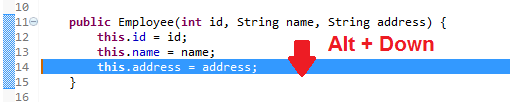
Ctrl + Alt + Up Arrow: Sao chép và di chuyển dòng tại vị trí con trỏ hoặc vùng chọn đi lên 1 dòng
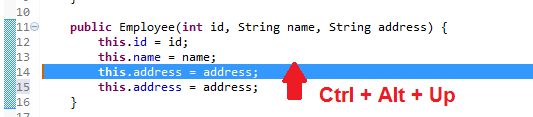
Ctrl + Alt + Down Arrow: Sao chép và di chuyển dòng tại vị trí con trỏ hoặc vùng chọn đi lên 1 dòng
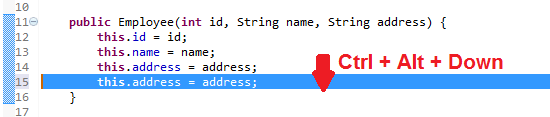
Shift + Enter: Chèn 1 dòng trống phía dưới dòng con trỏ đang đặt, không kể con trỏ đang nằm ở vị trí nào trong dòng đó
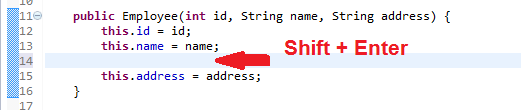
Ctrl + Shift + Enter: Chèn 1 dòng trống phía trên dòng con trỏ đang đặt, không kể con trỏ đang nằm ở vị trí nào trong dòng đó
Ctrl + Shift + O: Tự động Import thư viện còn thiếu, tổ chức lại thứ tự thư viện và xóa các thư viện không dùng đến
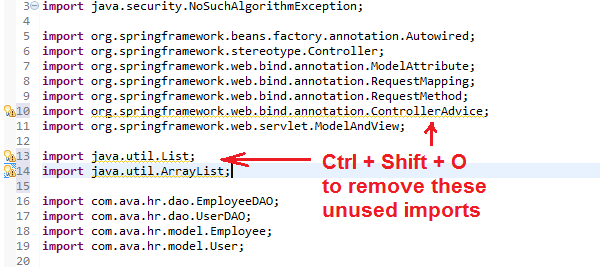
Ctrl + Shift + M: Tự động thêm câu lênh cho các lỗi do nhập thiếu, phải đặt trỏ chuột bên trong câu lệnh lỗi

Ctrl + Shift + F: Định dạng lại đoạn code được bôi đen hoặc toàn bộ tệp nguồn, phím tắt này rất hữu ích khi dùng nó để định dạng lại các dòng code lộn xộn và chuẩn hóa nó
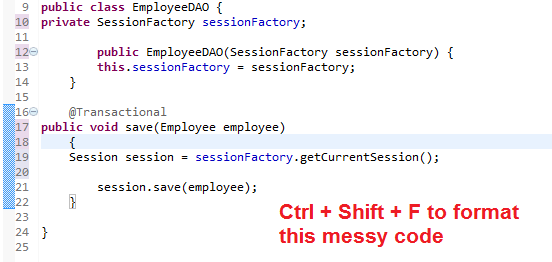
Ctrl + I: Sửa lỗi thụt dòng, phím tắt này thay thế việc sử dụng phím Tab một cách chuẩn hóa hơn

Ctrl + / or Ctrl + 7: Comment khối mã đang được chọn theo định dạng Comment dòng đơn, như hình:
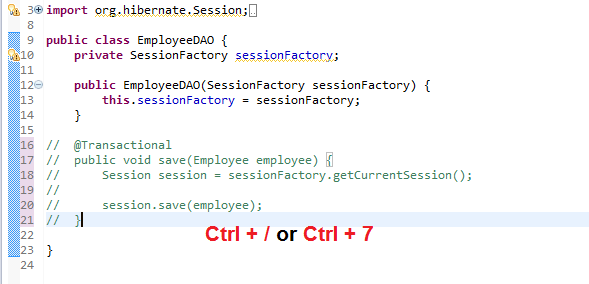
Ctrl + Shift + /: Comment một khối mã được chọn theo định dạng /*, như hình
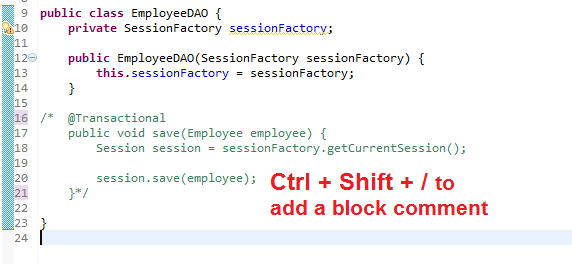
Ctrl + Shift + \: Bỏ comment của khối mã được chọn
Alt + Shift + S: Hiển thị menu có thể để chỉnh sửa mã theo ngữ cảnh mà con trỏ đang đặt
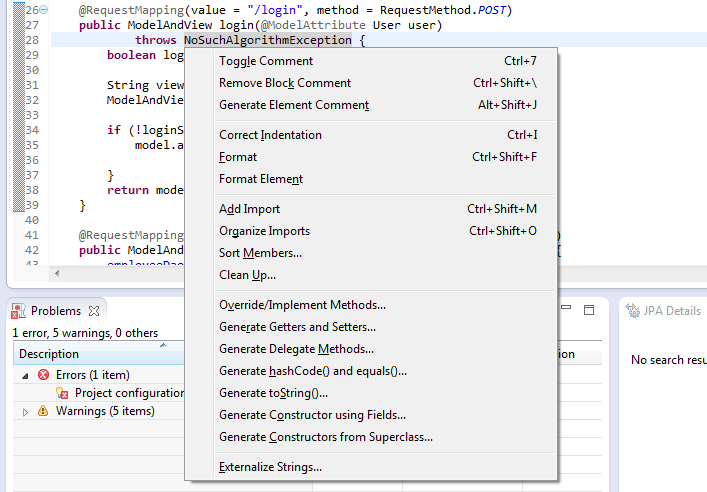
Từ menu này bạn có thể nhấn tiếp một chữ khác để thực hiện chức năng đang hiển thị trong menu, Ví dụ:
Alt + Shift + S, R: Tạo Getters và Setters cho các trường của một lớp:
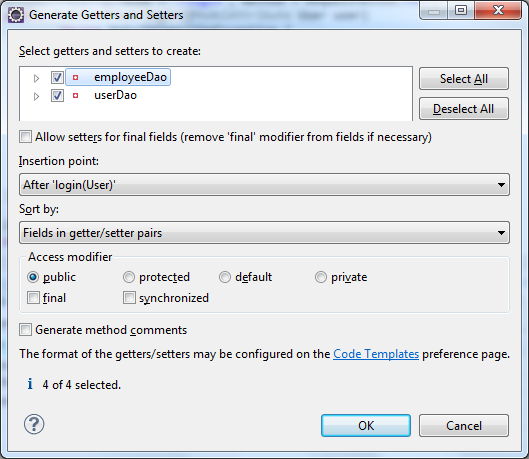
Alt + Shift + S, O: Tạo Constructor từ các trường có trong lớp đó
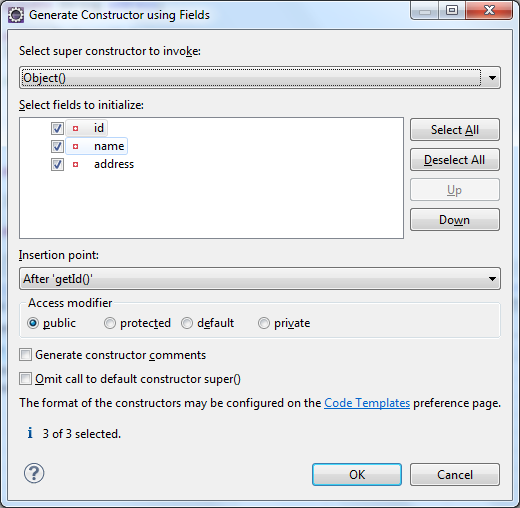
Alt + Shift + S, C: Tạo Constructor từ SuperClass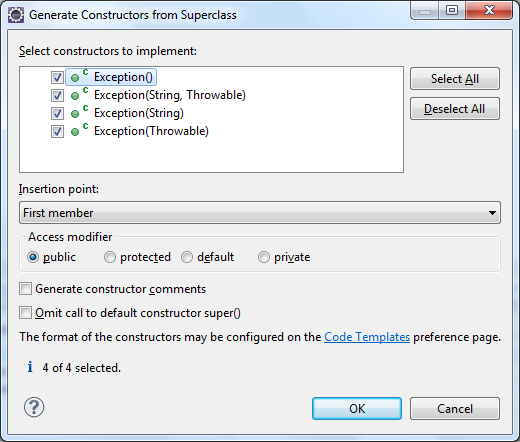
Alt + Shift + S, H: Tạo các phương thức hashCode() và equals()
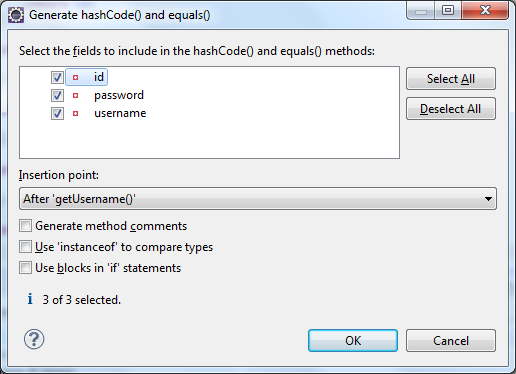
Chọn các trường sẽ sử dụng trong hashCode() và equals() , Sau đó nhấn OK. Bạn sẽ nhận được code như sau:
@Override public int hashCode() { final int prime = 31; int result = 1; result = prime * result + id; result = prime * result + ((password == null) ? 0 : password.hashCode()); result = prime * result + ((username == null) ? 0 : username.hashCode()); return result; } @Override public boolean equals(Object obj) { if (this == obj) return true; if (obj == null) return false; if (getClass() != obj.getClass()) return false; User other = (User) obj; if (id != other.id) return false; if (password == null) { if (other.password != null) return false; } else if (!password.equals(other.password)) return false; if (username == null) { if (other.username != null) return false; } else if (!username.equals(other.username)) return false; return true; } |
Alt + Shift + S, S: Tạo Method toString() từ các trường được chọn
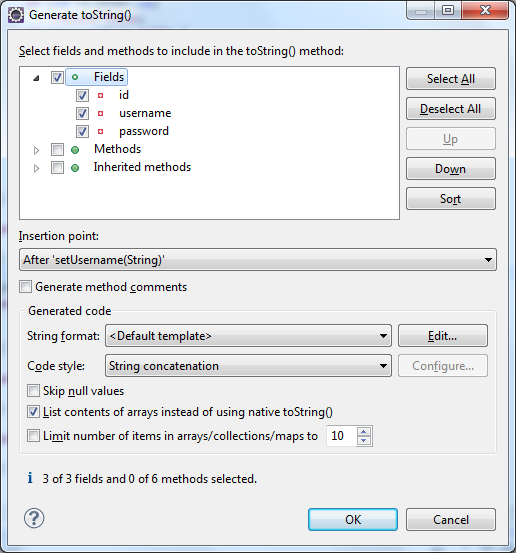
Sau khi chọn như hifnnh, chúng ta được code như sau:
@Override public String toString() { return "User [id=" + id + ", username=" + username + ", password=" + password + "]"; } |




![[Bài 6] Mảng (Array) trong Java - Cách sử dụng For-Each với Mảng Array trong Java, [Bài 6] Mảng (Array) trong Java – Cách sử dụng For-Each với Mảng](https://kynangso.net/wp-content/uploads/2019/08/B%C3%A0i-6-M%E1%BA%A3ng-Array-trong-Java-C%C3%A1ch-s%E1%BB%AD-d%E1%BB%A5ng-For-Each-v%E1%BB%9Bi-M%E1%BA%A3ng-145x100.jpg)
![[Bài 5] Switch - Case trong Java (Câu lệnh điều khiển / Câu lệnh rẽ nhánh) Switch case, [Bài 5] Switch – Case trong Java (Câu lệnh điều khiển / Câu lệnh rẽ nhánh)](https://kynangso.net/wp-content/uploads/2019/07/B%C3%A0i-5-Switch-Case-trong-Java-C%C3%A2u-l%E1%BB%87nh-%C4%91i%E1%BB%81u-khi%E1%BB%83n-C%C3%A2u-l%E1%BB%87nh-r%E1%BA%BD-nh%C3%A1nh-145x100.jpg)